Az Amazon megkönnyíti kedvenc fényképeinek és videóinak tárolását az Amazon Photos alkalmazáson keresztül. Pontosabban, az Amazon Photos jelenleg korlátlan, teljes felbontású fényképtárhelyet és 5 GB-os videotárhelyet kínál a Prime-tagok számára. A nem Prime-tagok 5 GB kombinált fotó- és videótárhelyet is kapnak. Íme, amit tudnod kell a fényképek biztonsági mentéséhez és mentéséhez az Amazon Photos szolgáltatással.
A Biztonsági mentés aktiválása az Amazon Photos asztali alkalmazásban
Akár új az Amazon Photos-ban, akár rendszeres felhasználó, mindössze néhány lépésre van szükség ahhoz, hogy elmentse és biztonsági másolatot készítsen fotóiról és videóiról az alkalmazással. Íme a lépések, amelyeket meg kell tennie, hogy biztonsági másolatot készítsen és mentse fényképeit az Amazon Photos segítségével az asztali alkalmazáson keresztül.
1. Nyissa meg az Amazon Photos asztali alkalmazást, és Belépés.

2. Tól biztonsági mentés lapon válassza ki Adjon hozzá egy mappát biztonsági mentéshez.

3. Válaszd ki a mappát vissza akar menni.
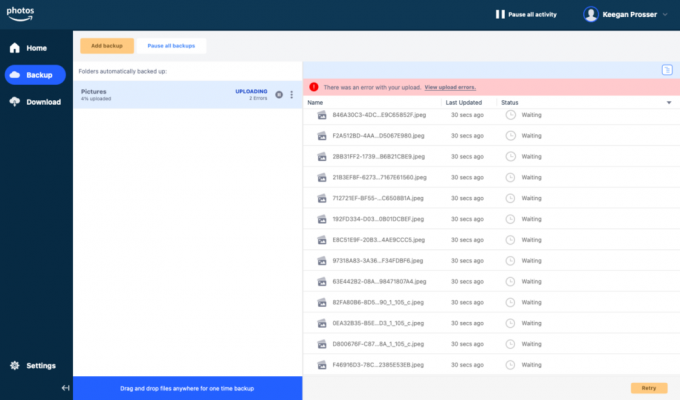
4. Állítsa be preferenciák a biztonsági mentéshez, például az ismétlődéshez, a fájlok típusához stb.
5. Válassza ki Megment.
Miután elmentette a képeket az Amazon Photos szolgáltatásba, biztonságosan törölheti őket az eszközről, hogy helyet szabadítson fel.
Fényképek és videók letöltése az Android alkalmazásban
A fényképeket és videókat is letöltheti okostelefonjára az Amazon Photos mobilalkalmazással. Íme a lépések, amelyeket meg kell tennie ennek érdekében.
1. Nyissa meg a Amazon Photos alkalmazás mobileszközén.
2. nyomja meg és tartsa a letölteni kívánt fotó(ka)t, amíg meg nem jelenik egy pipa.
3. Érintse meg a három pont ikon.
4. Válassza ki Letöltés.
5. A fotók és videók letöltése után a rendszer eltárolja őket Fájlok.

Ha egy fénykép már van az Ön által használt eszközön, előfordulhat, hogy a Letöltés lehetőség nem jelenik meg. Azt is érdemes kiemelni, hogy nem lehet teljes albumokat letölteni. Ha több fényképet szeretne letölteni és menteni egy albumon belül, meg kell nyitnia az albumot, és ki kell választania az összes letölteni kívánt képet. Ezen túlmenően, ha véletlenül olyan fényképet választ ki, amelyet nem szeretne letölteni, ismét megérintésével megszüntetheti egy bejelölt elem kijelölését.
Az automatikus mentés aktiválása az Amazon Photos Android alkalmazásban
Az Amazon Photos azt is lehetővé teszi a felhasználók számára, hogy minden fényképet vagy videót elmentsenek az Amazon Photos mobilalkalmazás automatikus mentés funkciójának aktiválásával. Itt vannak azok a lépések, amelyeket követnie kell az automatikus mentés funkció bekapcsolásához.
1. Nyissa meg a Amazon Photos alkalmazás.
2. Menj a tiédhez Profil és válassza ki Fotóbeállítások.
3. Görgessen le, és válassza ki Automatikus mentés.
4. Az Automatikus mentés alatt kapcsolja BE az automatikusan menteni kívánt kategóriák: Fotók, Videók vagy mindkettő.

Ha szeretné megadni, hogy milyen típusú fényképek legyenek automatikusan mentve, görgessen le, és válassza a Mappák kezelése lehetőséget. A Mappák kezelése alatt kiválaszthatja a képernyőképek, fényképek vagy mindkettő automatikus mentését. Beállíthatja a feltöltési beállításokat is, például: Automatikus mentés mobil adatkapcsolaton keresztül, Videók automatikus mentése csak Wi-Fi-n keresztül stb.

Amazon Photos mobilalkalmazás
Az Amazon Photos mobilalkalmazás lehetővé teszi a teljes felbontású fényképek és videók tárolását és megosztását, valamint 5 GB kombinált fotó- és videótárhellyel rendelkezik.
